Akékoľvek PC alebo laptop má bios. Je potrebné nakonfigurovať komponenty zariadenia. V niektorých prípadoch môže byť potrebné, aby užívateľ pri výmene komponentov flashoval systém BIOS. V tomto prípade je dôležité vedieť, ako správne nainštalovať systém BIOS na prenosný počítač.
Čo to znamená flash a reflash BIOS
Postup blikania alebo blikania základného vstupno-výstupného systému nie je nič iné ako len aktualizácia. Výrobcovia neustále vydávajú rôzne aktualizácie a opravujú chyby, s ktorými sa používatelia stretávajú. Aby komponenty správne fungovali, musia ich bios pochopiť.
Po výmene komponentov výkonnejšou staršou verziou ich systém BIOS jednoducho nemusí vidieť. Potom musíte vymeniť základný systém za modernejšiu verziu. V tejto verzii bude schopný ovládať konfiguráciu nového železa.
Ako zistiť verziu bios
Predtým, ako začnete blikať, musíte zistiť verziu nainštalovaného softvéru. Na spustenie systému BIOS musíte postupovať podľa týchto pokynov:
- Najprv musíte vstúpiť do bios. Ak to chcete urobiť, musíte reštartovať počítač a pred zavedením OS stlačte určitú klávesu. Každý výrobca môže mať odlišné prihlasovacie tlačidlá. Obrázok ukazuje klávesy a ich kombinácie na vstup do rôznych škrupín.
- Ak má systém šedo-modré rozhranie, je starý. Medzi kartami sa môžete pohybovať iba pomocou klávesnice. Ak sa chcete oboznámiť s touto verziou, prejdite na kartu „Nástroje“ a spustite obslužný program „X EZ Flash 2“, kde x je značka zariadenia používateľa.
- Ak je rozhranie základného vstupného a výstupného systému navrhnuté v modernom štýle a grafickejšie, je nové. Aby ste sa zoznámili s verziou, musíte sa pozrieť napravo od hodín.
odporúčania
Pred opätovnou inštaláciou by ste sa mali oboznámiť s nasledujúcimi odporúčaniami:
- musíte poskytnúť prenosný počítač s nepretržitým napájaním;
- K zariadeniu musí byť pripojený aj internet;
- odporúča sa používať iba overené médiá tretích strán, je vhodné, aby sa predtým nepoužívali a boli úplne nové;
- Odporúča sa vytvoriť zálohu na vrátenie, čo pomôže rýchlo sa vrátiť do predchádzajúceho stavu.
Reflashovanie sa odporúča iba v extrémnych prípadoch. Postup, ktorý vykonáva neskúsený používateľ, môže úplne zakázať počítač.
Proces reinštalácie
Ak chcete znova nainštalovať systém BIOS na najnovšiu verziu, musíte vykonať nasledujúce kroky:
- Stiahnite si nové životopisy do svojho počítača.
- Vezmite čistú jednotku Flash a naformátujte ju. Počas formátovania je dôležité nastaviť formát média FAT32.
- Rozbaľte stiahnutý dokument a preneste všetky súbory na médiá tretích strán.
- Reštartujte počítač a zadajte BIOS. Nastavte prenosný počítač z médií.
- Uložte zmeny a reštartujte zariadenie.
- Keď dôjde k stiahnutiu, zariadenie sa spýta používateľa, čo má robiť s médiom. Musíte vybrať položku „Aktualizovať systém BIOS“.
- Zobrazí sa okno, v ktorom musíte vybrať verziu, ktorú chcete nainštalovať. Vo väčšine prípadov je tam sama. Potom stlačte kláves „Enter“.
- Preinštalovanie sa dokončí o niekoľko minút a počítač sa reštartuje.
V niektorých prípadoch sa ponuka výberu nezobrazí, ale otvorí sa okno DOS. V ňom je potrebné zadať príkaz IFLASH / PFxxxxx.BIO, kde namiesto xxxx musíte na médiu zadať názov súboru.Musí to byť s bio rozšírením.
Kedy aktualizovať životopisy
Proces aktualizácie sa odporúča len vo veľmi zriedkavých prípadoch. Faktom je, že na rozdiel od aktualizácie programu, nové verzie systému BIOS obsahujú minimálne zmeny. Pri preinštalovaní nenastanú žiadne významné zmeny v činnosti prenosného počítača.
Aktualizácia základného vstupno-výstupného systému nespôsobí funkčnosť alebo rýchlosť prevádzky zariadenia. Tento proces je veľmi zložitý a existuje riziko, že používateľ môže laptop úplne narušiť.
Opätovná inštalácia shellu sa oplatí, ak počítač nefunguje dobre a používateľ sa rozhodne opraviť niektoré problémy s novou verziou základného systému. V prípade výmeny komponentov, napríklad procesora, a starý systém ich nepodporuje, mali by ste si prevziať novú verziu.
Ako aktualizovať bios
Existuje niekoľko spôsobov, ako aktualizovať základný systém. Neskúseným používateľom sa odporúča, aby tak urobili prostredníctvom OS. Skúsenejší môžu použiť metódu aktualizácie prostredníctvom samotného systému BIOS.
Aktualizácia prostredníctvom OS
Aktualizácia je omnoho jednoduchšia a bezpečnejšia, ak tak urobíte pomocou OS. Celý proces prebieha nasledovne:
- Prejdite na oficiálnu webovú stránku výrobcu základnej dosky. Spravidla stačí prejsť na zdroj, ktorý zodpovedá značke počítača. Musíte prejsť do časti „Podpora“ a do poľa zadajte model zariadenia.
- Potom musíte prejsť na kartu „Ovládače a pomôcky“.
- Potom musíte vybrať operačný systém, ktorý je nainštalovaný na prenosnom počítači. Ak navrhovaný zoznam neobsahuje operačný systém, napríklad Linux, kliknite na „Iné“.
- Stiahnite si aktuálnu verziu systému z webu.
- Po stiahnutí súboru musíte na inštaláciu aktualizácie nainštalovať špeciálny program. Existuje veľa takýchto programov. Užívateľ si môže zvoliť najvhodnejšie pre seba.
- Otvorte program a vyberte položku pri aktualizácii systému zo súboru z rozbaľovacej ponuky.
- Potom zadajte cestu k stiahnutému súboru.
- Kliknite na začiatok a počkajte na dokončenie procesu. Potom je dôležité reštartovať laptop.
Bude teda nainštalovaná nová verzia základného systému.
Aktualizácia prostredníctvom systému BIOS
Inštalácia novej verzie systému BIOS prostredníctvom samotného shellu je nasledovná:
- Najprv musíte stiahnuť novú verziu z oficiálnej stránky. Potom preneste súbor na médium tretej strany (jednotka Flash, pevný disk atď.).
- Vložte USB flash disk do prenosného počítača a reštartujte počítač. Zadajte BIOS.
- Prejdite na druhú kartu a spustite obslužný program „Start Easy Flash“.
- Otvorí sa okno, v ktorom chcete vybrať médiá tretích strán.
Po dokončení procesu sa zariadenie reštartuje.
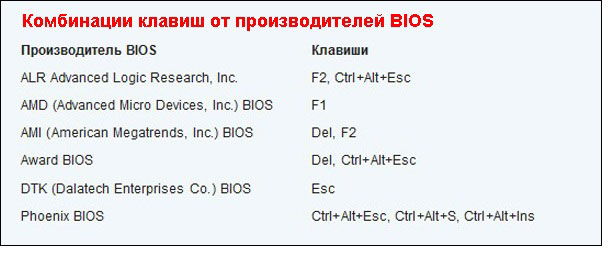
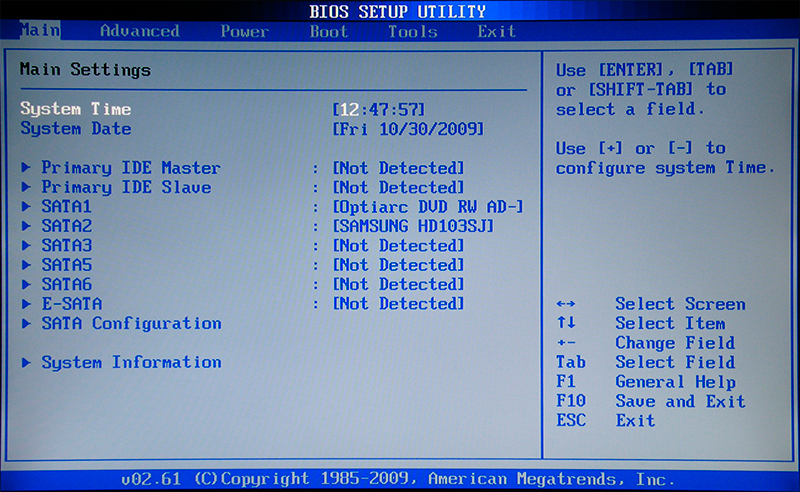
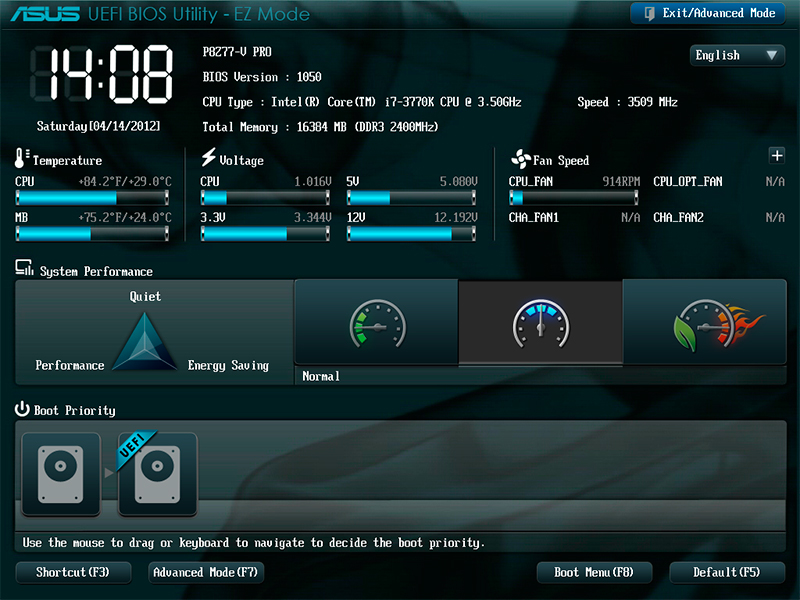
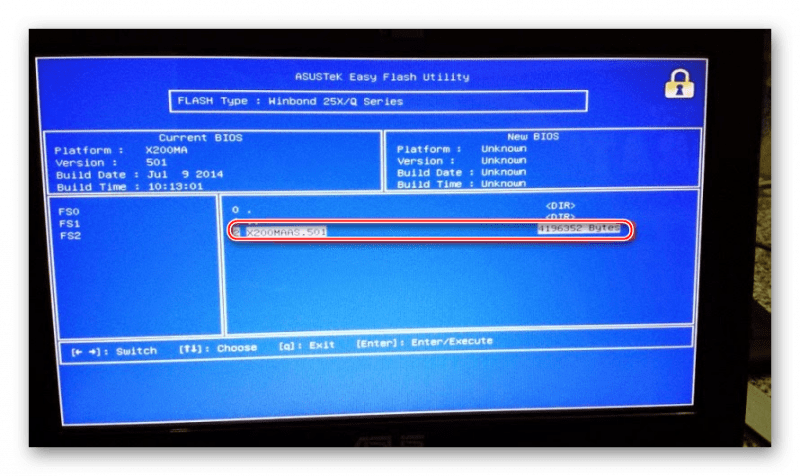
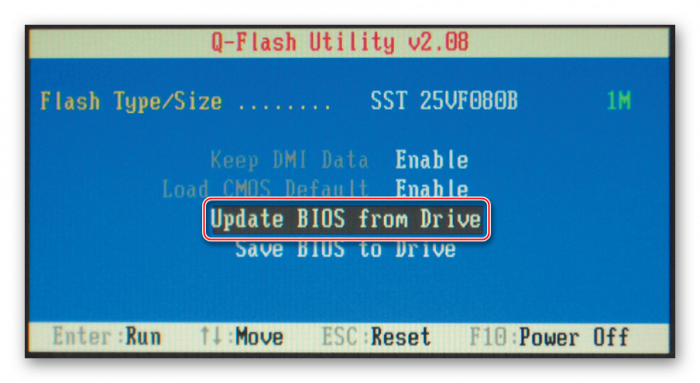
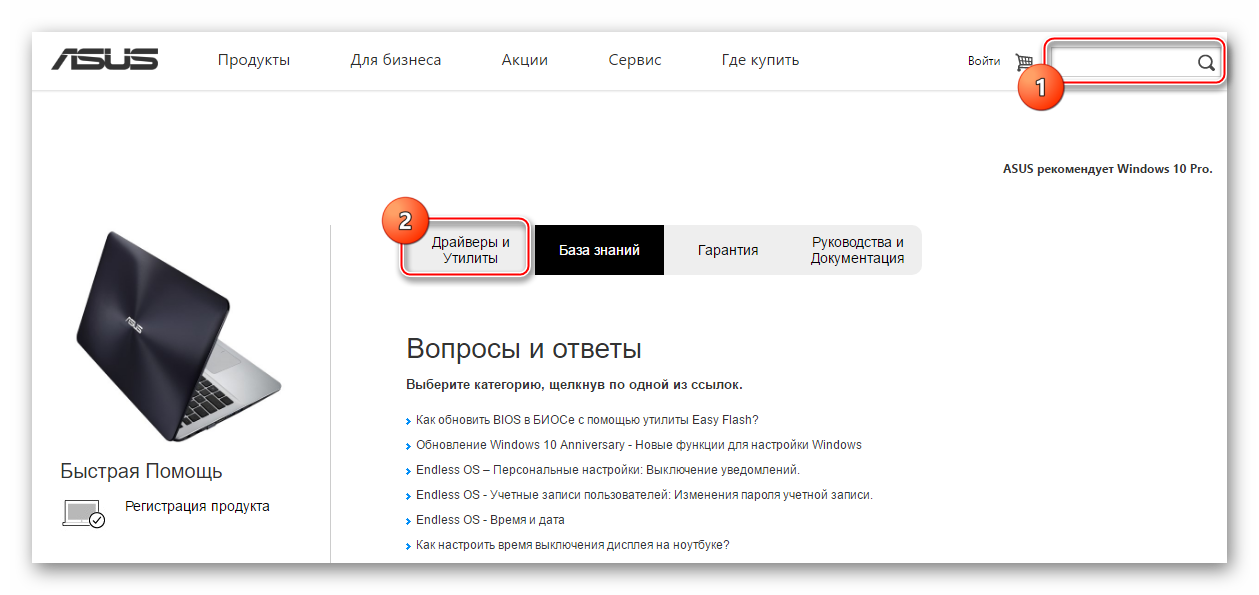
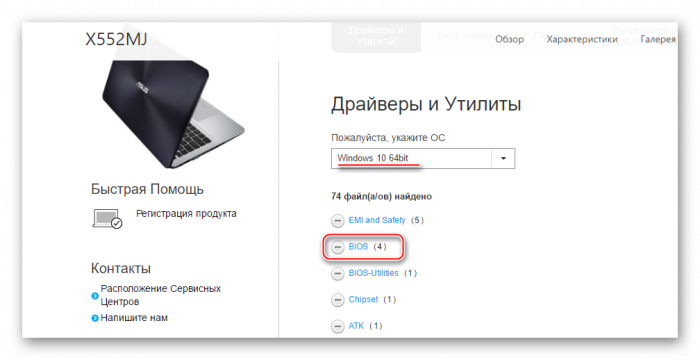
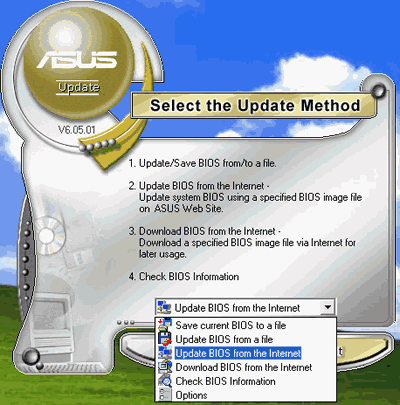
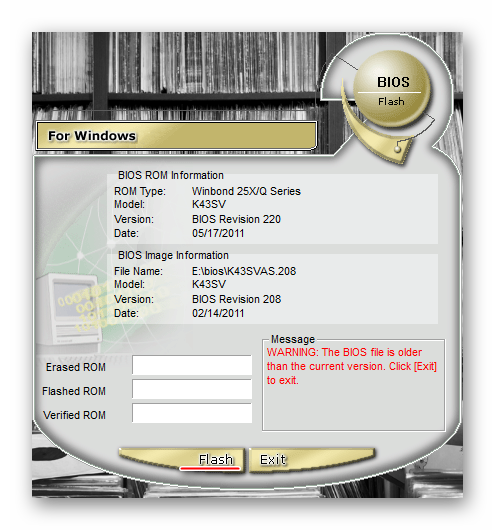
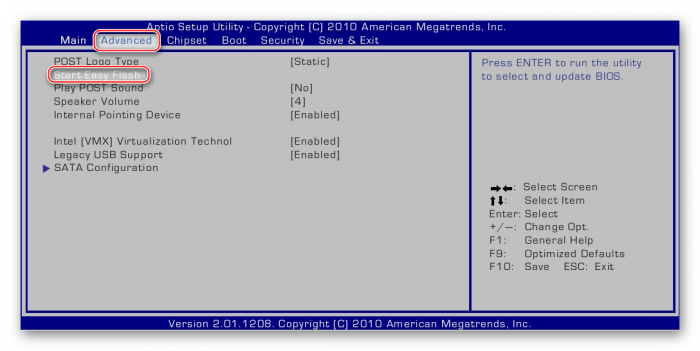
 Čo je to firmvér telefónu a na čo je určený?
Čo je to firmvér telefónu a na čo je určený?  Čo robiť, ak klávesnica na prenosnom počítači nefunguje
Čo robiť, ak klávesnica na prenosnom počítači nefunguje  Prečo bliká indikátor batérie na prenosnom počítači
Prečo bliká indikátor batérie na prenosnom počítači  Zamknite a odomknite klávesnicu na notebookoch rôznych značiek
Zamknite a odomknite klávesnicu na notebookoch rôznych značiek  Ako skontrolovať a otestovať grafickú kartu na prenosnom počítači
Ako skontrolovať a otestovať grafickú kartu na prenosnom počítači 

